光影魔术手中添加光晕效果的详细图文操作
时间:2022-10-26 17:03
近段时间有一些在使用光影魔术手的伙伴们,并不是很熟悉其中是添加光晕效果的?今日在这篇文章中就带来了光影魔术手中添加光晕效果的详细图文操作。
光影魔术手中添加光晕效果的详细图文操作

我们需要先打开光影魔术手这款软件,进入光影魔术手的操作界面,如图所示:

然后我们在该界面内找到打开选项,如图所示:
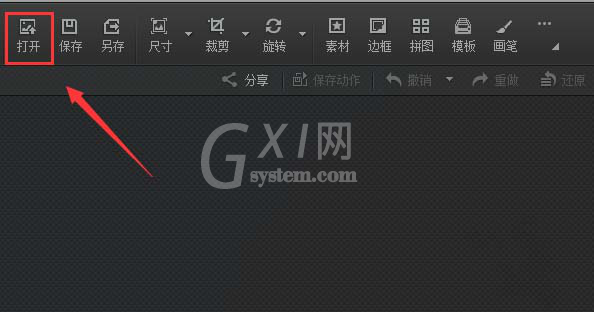
接着我们点击打开选项,弹出打开图片对话框
这时候我们在该对话框内找到我们需要编辑的图片,点击打开进入图片编辑操作界面,如图所示:

在该界面内找到数码暗房选项,如图所示:
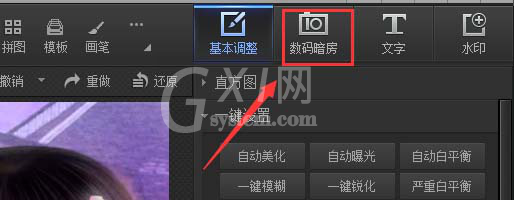
这时点击数码暗房选项,在其内找到晕影选项,在晕影选项的设置里,设置参数如图所示:
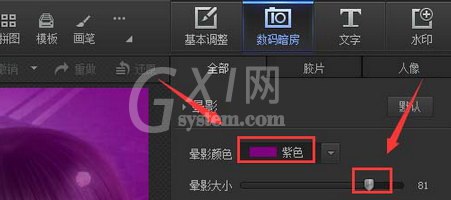
最后我们设置完成参数后,点击确定我们的图片效果就制作完成了,如图所示:

现在上文所描述的光影魔术手中添加光晕效果的详细流程介绍,同学们自己也赶紧动手去试试吧!



























